Jak zainstalować kod Visual Studio na macOS
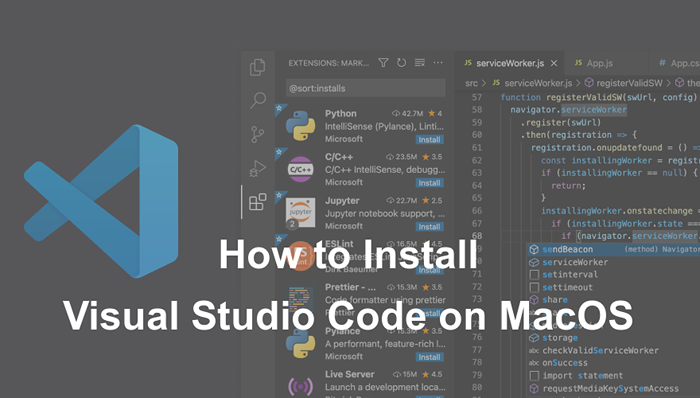
- 4476
- 696
- Igor Madej
Obecnie istnieje więcej niż kilku doskonałych redaktorów kodów, których programiści mogą użyć do budowy i edycji kodu. Na przykład edytor kodu Crossplatform Visual Studio to lekki edytor kodów, który obsługuje wiele różnych języków. Ponadto ma kilka schludnych funkcji, które pomagają szybko znaleźć i naprawić problemy w kodzie.
Dzięki wbudowanemu debuggerowi, integracji GitHub i ukończeniu kodu Intellisense, Visual Studio Cod. Ponieważ nie jest dostępny w magazynie aplikacji MacOS, musisz go zainstalować ręcznie. W tym poście na blogu odkryjesz, jak zainstalować kod Visual Studio na macOS. Czytaj dalej, aby dowiedzieć się więcej!
Krok 1 - Wymagania wstępne
Przed rozpoczęciem instalacji edytora kodu Visual Studio za pomocą tego samouczka musisz mieć następujące warunki wstępne
- Terminal: Musisz mieć dostęp do terminalu MAC i niewielką wiedzę na temat pracy z aplikacją terminalową.
- HOMEBREW: HomeBrew to popularne narzędzia do zarządzania pakietami używane do instalowania większości oprogramowania typu open source, takich jak węzeł. Oto samouczek instalacji Homebrew
Krok 2 - Zainstaluj kod Visual Studio na macOS
Najpierw pobieraj najnowszą wersję Homebrew i Formule. Następnie dotknij repozytorium beczki/beczki z github. Po tym poszukiwaniu pakietu wizualnego-kodu-kodu.
Aktualizacja BrewBrew Tap Caskroom/CaskWyszukiwanie beczki browar
Następnie zainstaluj kod Visual Studio, uruchamiając następujące polecenie.
Brew Cuci instaluj kod wizualny Poczekaj na zakończenie instalacji
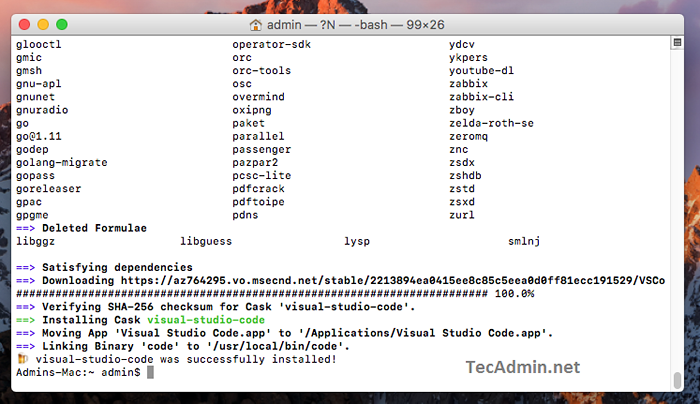
Krok 3 - Aplikacja uruchomienia
Po zakończeniu instalacji kodu Visual Studio na macOS. Możesz użyć ikony Launcher, aby uruchomić aplikację w systemie macOS. Możesz także dodać wymagane rozszerzenia do edytora zgodnie z aplikacją.
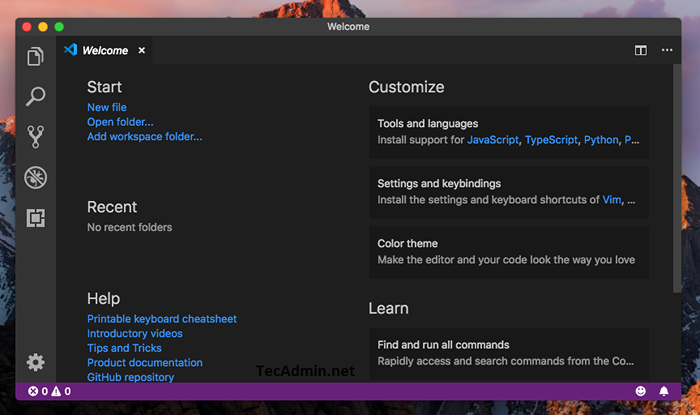
Wszystkie zrobione. Zacznijmy od rozwoju.
Wniosek
Teraz możesz zacząć kodować i opracowywać swoje aplikacje za pomocą kodu Visual Studio, lekkiego środowiska opartego na elektronach. Najlepsze jest to, że możesz go zainstalować na macOS, aby używać go z aplikacjami jednokierunkowymi, aplikacjami internetowymi i innymi typami aplikacji internetowych.
Używamy repozytorium beczki/beczki do instalacji oprogramowania, automatycznie się aktualizuje się po wydaniu nowej wersji. Najlepsze jest to, że możesz dwukrotnie sprawdzić każdy z kodów za pomocą wbudowanego debuggera, który obejmuje stopnia, krok, krok oderysowy i przerwania. Ponadto możesz szybko edytować kod za pomocą funkcji ukończenia kodu IntelliSense.
- « Jak uaktualnić Debian 9 do Debian 10 Buster
- (Naprawiono) Laravel - Podaj prawidłową ścieżkę pamięci podręcznej »

